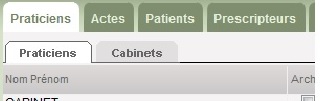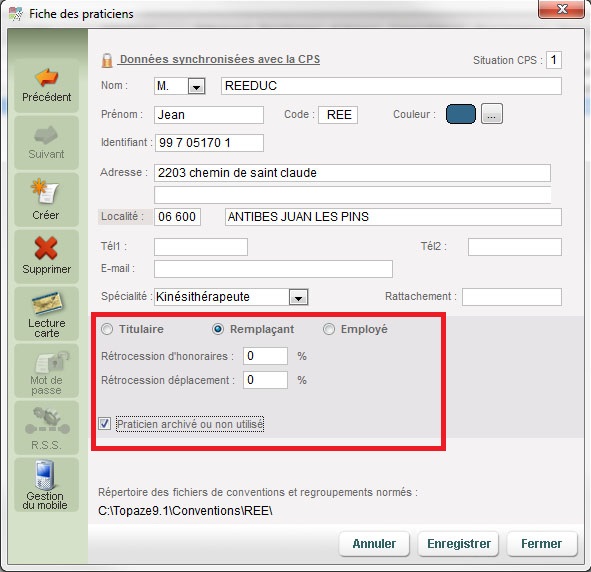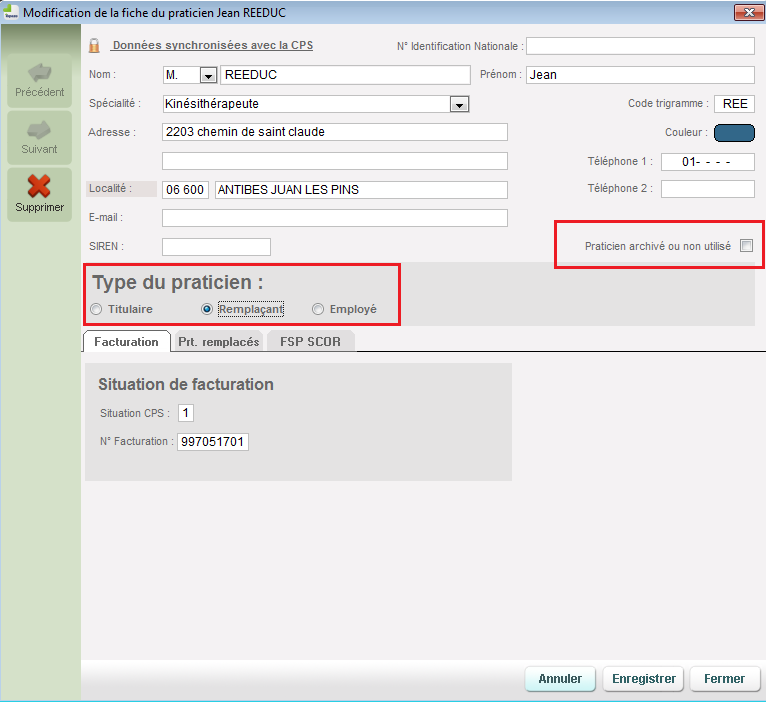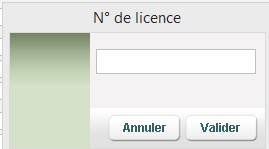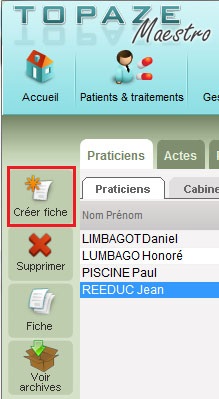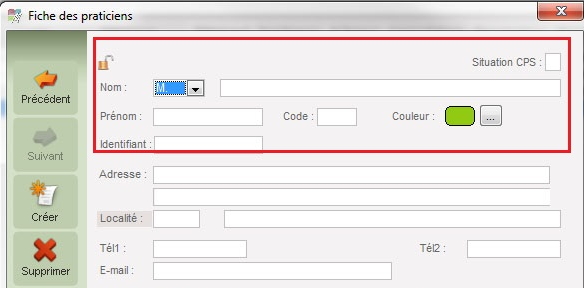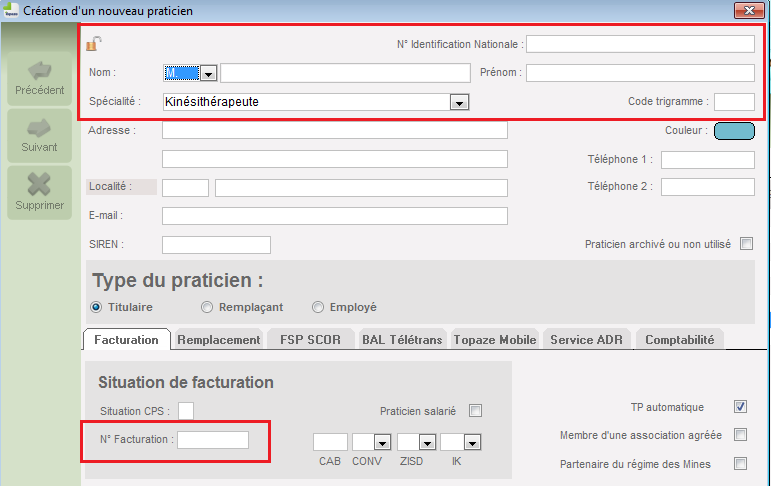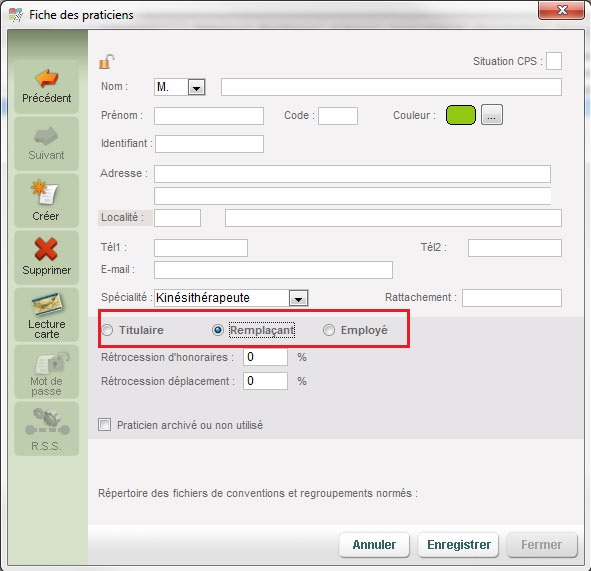Comment ajouter ou supprimer un praticien du logiciel (titulaire ou remplaçant) ?
Attention ! Modifier ou ajouter un(e) praticien(ne) titulaire dans Topaze, entraîne un changement de licence qu’il faut au préalable, se le procurer auprès du Service administratif (Tél.: 04 92 914 917). Si la licence est erronée, Topaze se mettra en mode démonstration et certaines fonctions ne vous seront plus accessibles, voir même dans en version Bconnect (hébergé), l’impossibilité d’ouvrir Topaze.
Cas 1 : Un(e) praticien(ne) quitte le cabinet et vous voulez le/la retirer de la liste et des onglets de tous les Univers de Topaze.
Cas 2 : Un(e) praticien(ne) rejoint votre Cabinet et vous voulez le rajouter dans la liste des praticiens(nes).
Cas 3 : Un(e) praticien(ne) rejoint votre Cabinet mais en tant que remplaçant(e).
Dans tous les cas proposés il faut se rendre sur l’univers « Fichiers« :
Puis dans l’onglet « Praticiens« :
Cas 1 :
Un(e) praticien(ne) ne peut être supprimé du logiciel parce qu’il est associé à des Ordonnances, des factures..Etc. Nous ne pouvons que l’archiver afin de le masquer de tous les univers et onglets de Topaze.
Pour l’archiver allez dans la fiche du praticien en double cliquant dessus dans la liste des noms de l’univers « Fichiers » onglets « Praticiens » comme dans l’image ci dessous, cochez la case « Remplaçant« , puis « Praticien archivé ou non utilisé » et enregistrez :
Version 9.1 :
Version 9.3:
Un nouveau numéro de licence vous est demandé, il faut donc entrer celui obtenu auprès du Service Administratif :
Cas 2 :
Pour ajouter un nouveau praticien, cliquez sur le bouton « Créer fiche » toujours dans l’univers « Fichiers » puis onglet « Praticiens« et remplir les champs de cette nouvelle fiche jusqu’à enregistrement puis renseignez le nouveau numéro de licence communiqué par le Service Administratif.
Vous devrez également synchroniser la CPS de votre collègue avec sa nouvelle fiche en cliquant sur le bouton « Lecture carte » à gauche puis « Mettre à jour » dans la nouvelle fenêtre qui apparaît. Si « Mettre à jour » n’apparaît pas, c’est qu’il y a une différence entre les informations entrées dans la fiche praticien et le contenu de la CPS. Corrigez les erreurs et si ça ne fonctionne toujours pas, appelez le Service Technique : 04 92 914 924.
Version 9.1 :
Version 9.3:
Cas 3 :
Pour ajouter un nouveau praticien remplaçant, cliquez sur le bouton « Créer fiche » dans l’univers « Fichiers » onglet « Praticiens » puis renseignez les champs de cette nouvelle fiche et n’oubliez pas de cocher la case « Remplaçant« . Aucune licence ne vous est demandée.
Renseignez également si vous le souhaitez, les champs « Rétrocessions d’honoraires » et « Rétrocessions de déplacement » ce qui vous facilitera le calcul des rétrocessions à verser à votre collègue grâce à l’onglet « Rétrocessions » de l’Univers « Gestion d’activité« . En version 9.3 ces champs sont saisissable directement dans le tableau de rétrocession.